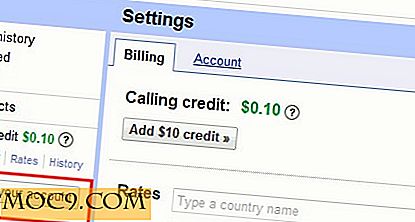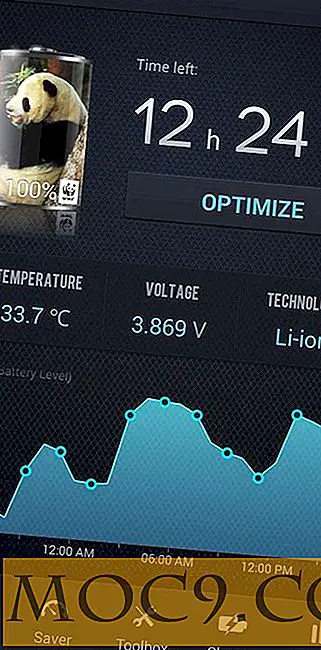लिनक्स में ब्लूटूथ कैसे सेट करें
आज दुनिया में ब्लूटूथ अभी भी बहुत महत्वपूर्ण है कि विभिन्न प्रकार के उपकरणों को विभिन्न प्रोटोकॉल करने के लिए अपने प्रोटोकॉल पर निर्भर करता है। अधिकांश लैपटॉप अंतर्निहित ब्लूटूथ एडाप्टर के साथ आते हैं, लेकिन यदि आपका नहीं है, तो भी बाहरी ब्लूटूथ डोंगल सस्ते और आपूर्ति में भरपूर हैं।
आपकी मशीन पर ठीक से स्थापित ब्लूटूथ होने से आप ब्लूटूथ माउस, कीबोर्ड, हेडसेट या किसी भी ब्लूटूथ एक्सेसरीज़ का उपयोग कर सकते हैं।
दुर्भाग्य से, यह लिनक्स में एक हिट या मिस है। मैंने कोशिश की है कि हार्डवेयर और distros की सीमा के पार बॉक्स से बाहर ब्लूटूथ काम नहीं किया है।
लेकिन आम तौर पर जब आप कुछ पैकेज स्थापित कर लेते हैं और कुछ बदलाव करते हैं, तो सब कुछ बेकार ढंग से काम करता है, कम से कम यह मेरा अनुभव रहा है।
इसलिए यदि आपको अपने लिनक्स पीसी से अपने ब्लूटूथ एक्सेसरीज़ से कनेक्ट करने में परेशानी हो रही है, तो इस पोस्ट को मदद करनी चाहिए।
शुरू करना
सबसे पहले, आपको अपने कंप्यूटर पर आवश्यक पैकेज इंस्टॉल करने की आवश्यकता है। यदि आप उबंटू या उबंटू-आधारित डिस्ट्रो पर हैं, तो निम्न आदेश चलाएं:
सुडो एपीटी-ब्लूटूथ ब्लूज़ ब्लूज़-टूल्स आरएफकेल इंस्टॉल करें
इसके बाद, सुनिश्चित करें कि आपका ब्लूटूथ डिवाइस अवरुद्ध नहीं है। आप rfkill उपयोगिता का उपयोग कर सत्यापित कर सकते हैं:
सुडो आरएफकेल सूची

जैसा कि आप उपरोक्त स्क्रीनशॉट से देख सकते हैं, मेरा ब्लूटूथ डिवाइस न तो सॉफ्ट-अवरुद्ध या हार्ड-अवरुद्ध है। अगर किसी कारण से आपका अवरुद्ध है, तो आप उसी rfkill कमांड का उपयोग कर इसे अनवरोधित कर सकते हैं।
sudo rfkill ब्लूटूथ अनवरोधित करें
अंत में, सुनिश्चित करें कि निम्न आदेश चलाकर ब्लूटूथ सेवा सक्रिय है।
सुडो सेवा ब्लूटूथ शुरू करें
ब्लूटूथ उपकरणों के लिए स्कैनिंग
डिवाइसों के लिए स्कैनिंग शुरू करने से पहले, blueman पैकेज इंस्टॉल करें जो आपको ब्लूटूथ डिवाइस को जोड़ और प्रबंधित करने में मदद करता है।
उबंटू पर निम्नलिखित का उपयोग करें:
सुडो apt-blueman स्थापित करें
एक बार स्थापना पूर्ण होने के बाद, अपने एप्लिकेशन लॉन्चर से ब्लूटूथ प्रबंधक लॉन्च करें।

डिफ़ॉल्ट रूप से, आपका ब्लूटूथ डिवाइस छिपा हुआ है। आपको इसे दृश्यमान बनाने की आवश्यकता है ताकि इसे अन्य उपकरणों द्वारा खोजा जा सके।
"एडाप्टर -> प्राथमिकताएं" पर जाएं और दृश्यता सेटिंग को "हमेशा दिखाई दें" या "अस्थायी रूप से दृश्यमान" में बदलें, जो भी आप चाहें। आप अपने ब्लूटूथ डिवाइस के लिए भी एक नाम सेट कर सकते हैं। यह नाम तब दिखाया जाएगा जब अन्य ब्लूटूथ डिवाइस आपके पीसी को खोजते हैं।

इसके बाद, "खोज" पर क्लिक करके ब्लूटूथ उपकरणों के लिए स्कैनिंग शुरू करें और स्कैन पूरा करने के लिए कुछ पलों की प्रतीक्षा करें।
ब्लूटूथ प्रबंधक में सभी दृश्यमान और खोजने योग्य ब्लूटूथ डिवाइस सूचीबद्ध होंगे।

उपकरणों को जोड़ना और कनेक्ट करना
अब आप पसीना तोड़ने के बिना अपने ब्लूटूथ उपकरणों को जोड़ और कनेक्ट करने में सक्षम होना चाहिए। उदाहरण के लिए, एंड्रॉइड डिवाइस से कनेक्ट करने का तरीका यहां बताया गया है।
1. सूची में प्रासंगिक प्रविष्टि पर राइट-क्लिक करें और "जोड़ी" पर क्लिक करें। यह एक जोड़ी अनुरोध शुरू करेगा जो अन्य डिवाइस को स्वीकार करना होगा।

2. अगला, संवाद बॉक्स में एक पिन कोड दर्ज करें और ठीक क्लिक करें। एक चार अंक संख्या करना चाहिए।

3. अंत में, अपने एंड्रॉइड डिवाइस पर जाएं और जोड़ी की पुष्टि करने के लिए एक ही पिन दर्ज करें।

अगर सब कुछ ठीक हो जाता है, तो उपकरणों को जोड़ा जाएगा, और डिवाइस के एंट्री पर एक नया लॉक आइकन दिखाई देगा। आपके एंड्रॉइड डिवाइस पर, आपका लैपटॉप "युग्मित डिवाइस" अनुभाग के नीचे भी दिखाना चाहिए।

फ़ाइलें भेजना और प्राप्त करना

अपने स्मार्टफ़ोन पर फ़ाइलों को भेजने के लिए, डिवाइस पर राइट-क्लिक करें और संदर्भ मेनू से "फ़ाइल भेजें" पर क्लिक करें। इसके बाद, उस फ़ाइल का चयन करें जिसे आप भेजना चाहते हैं। आपके फोन पर एक अधिसूचना दिखाई देगी जो आपको यह पुष्टि करने के लिए कहती है कि आप फ़ाइल प्राप्त करना चाहते हैं।

आप अपने स्मार्टफोन से फाइलें भी इसी तरह प्राप्त कर सकते हैं। बस अपने स्मार्टफोन से लेनदेन शुरू करना सुनिश्चित करें और अपने कंप्यूटर पर रसीद की पुष्टि करें।
ब्लूटूथ हेडसेट का उपयोग करना
अपने ब्लूटूथ हेडसेट के साथ जोड़ना काफी आसान होना चाहिए। आपको यहां पिन कोड की आवश्यकता नहीं है, इसलिए डिवाइसों को युग्मित करने के अनुरोध को भेजने के बाद इसे स्वचालित रूप से जोड़ना चाहिए। इसके बाद, हेडसेट के लिए प्रविष्टि पर राइट-क्लिक करें और "हैंड्सफ्री" से कनेक्ट करें।

एक बार यह कनेक्ट हो जाने के बाद, आपको अपनी ध्वनि सेटिंग्स पर जाना पड़ सकता है और आउटपुट डिवाइस को काम शुरू होने से पहले अपने ब्लूटूथ हेडसेट पर स्विच करना पड़ सकता है।

समेट रहा हु
मेरे ब्लूटूथ डिवाइस को मेरी लिनक्स मशीनों के साथ पूरी तरह से काम करने के लिए मुझे बस इतना करना पड़ा। यदि ये निर्देश आपके लिए भी काम करते हैं तो एक टिप्पणी छोड़ना न भूलें।